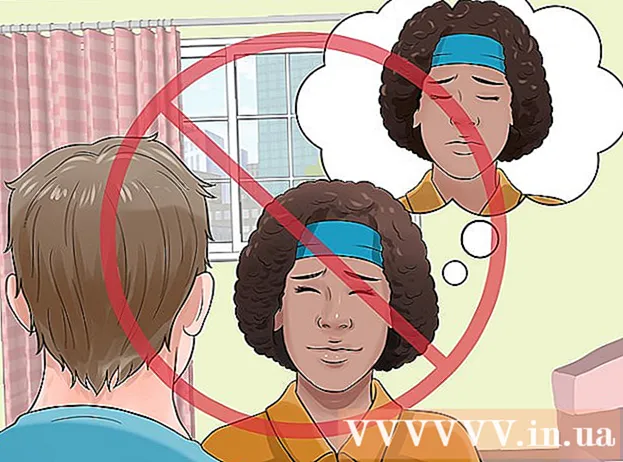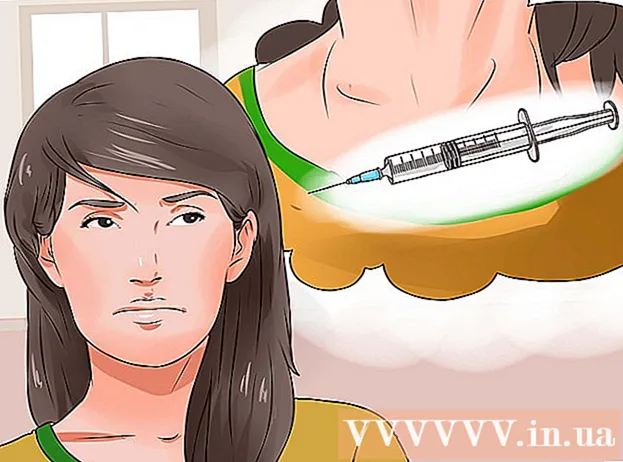Autor:
Gregory Harris
Data De Criação:
10 Abril 2021
Data De Atualização:
1 Julho 2024

Contente
- Passos
- Método 1 de 4: Método um: usando "Adicionar ou remover programas"
- Método 2 de 4: Método dois: usando Uninstall COMODO GeekBuddy.
- Método 3 de 4: Método Três: Excluindo Seu Perfil
- Método 4 de 4: Método Quatro: Etapa Extra para Usuários Avançados
Para remover completamente o Comodo Internet Security Premium, você precisa desinstalar os seguintes programas: COMODO Internet Security (129,00 MB), COMODO GeekBuddy (18,67 MB) e Comodo Dragon (70,80 MB). Leia nosso artigo para descobrir como fazer isso.
Passos
Método 1 de 4: Método um: usando "Adicionar ou remover programas"
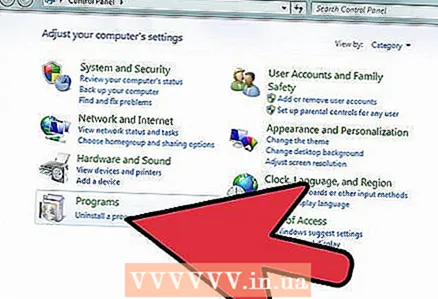 1 Vá para Iniciar> Configurações> Painel de controle. Clique em "Adicionar ou Remover Programas".
1 Vá para Iniciar> Configurações> Painel de controle. Clique em "Adicionar ou Remover Programas". 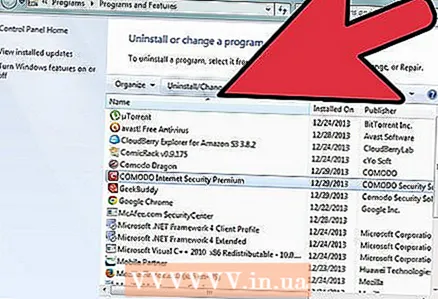 2 Role a página para baixo. Encontre e execute a opção "Alterar" no COMODO Internet Security.
2 Role a página para baixo. Encontre e execute a opção "Alterar" no COMODO Internet Security. 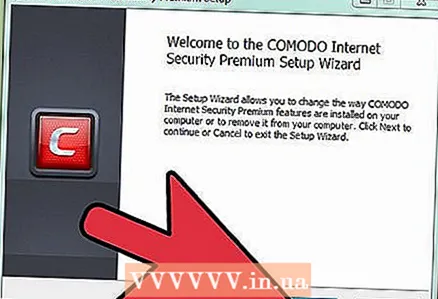 3 Espere. Na configuração do COMODO Internet Security Premium, clique em "Avançar".
3 Espere. Na configuração do COMODO Internet Security Premium, clique em "Avançar".  4 Clique em "Remover".
4 Clique em "Remover".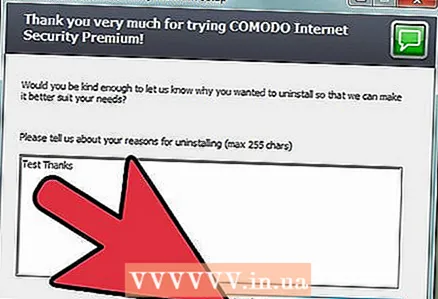 5 Descreva sua experiência com o programa. Clique no botão "Enviar feedback e desinstalar".
5 Descreva sua experiência com o programa. Clique no botão "Enviar feedback e desinstalar". 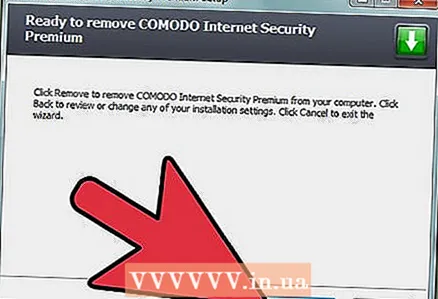 6 Clique em "Remover". Espere.
6 Clique em "Remover". Espere. 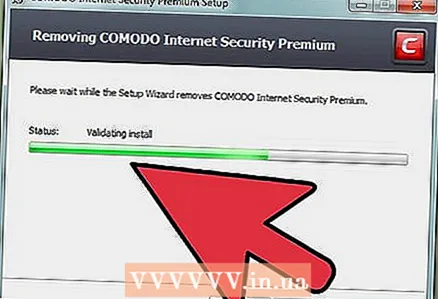 7 Clique em "Concluir" no CIS Setup Wizard.
7 Clique em "Concluir" no CIS Setup Wizard. 8 Clique em "Sim" para reiniciar o Windows.
8 Clique em "Sim" para reiniciar o Windows.
Método 2 de 4: Método dois: usando Uninstall COMODO GeekBuddy.
 1 Vá em Iniciar> Programas> Comodo> COMODO GeekBuddy. Execute Uninstall COMODO GeekBuddy.
1 Vá em Iniciar> Programas> Comodo> COMODO GeekBuddy. Execute Uninstall COMODO GeekBuddy.  2 Espere. Clique em "Fechar" na janela "Desinstalação concluída".
2 Espere. Clique em "Fechar" na janela "Desinstalação concluída".
Método 3 de 4: Método Três: Excluindo Seu Perfil
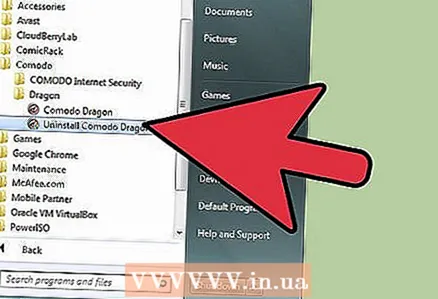 1 Inicie o Uninstall Comodo Dragon.
1 Inicie o Uninstall Comodo Dragon.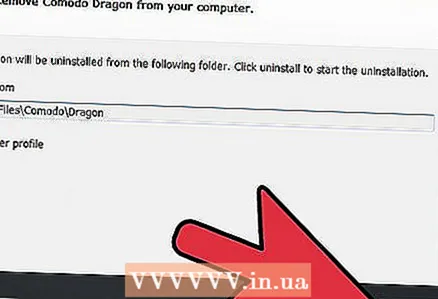 2 Você pode salvar o arquivo de configurações do Dragon ou selecionar “Remover perfil de usuário” e clicar em “Desinstalar” em COMODO Dragon Uninstall.
2 Você pode salvar o arquivo de configurações do Dragon ou selecionar “Remover perfil de usuário” e clicar em “Desinstalar” em COMODO Dragon Uninstall. 3 Clique em "Concluir" na janela "Concluindo a desinstalação do Comodo Dragon".
3 Clique em "Concluir" na janela "Concluindo a desinstalação do Comodo Dragon".
Método 4 de 4: Método Quatro: Etapa Extra para Usuários Avançados
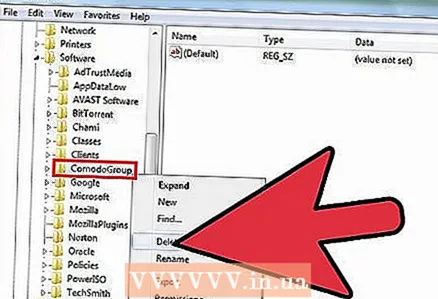 1 Encontre e exclua os arquivos e configurações do programa restantes.
1 Encontre e exclua os arquivos e configurações do programa restantes.